- บาง ผู้ใช้ รายงานว่าพวกเขา แป้นพิมพ์ พิมพ์ตัวเลขแทนตัวอักษร
- ปัญหาแปลกและน่ารำคาญนี้อาจเกิดจากไดรเวอร์หรือมัลแวร์ทำงานผิดปกติ
- หากคุณพร้อมที่จะเปลี่ยนคีย์บอร์ด โปรดดูที่ atของเรา ส่วนคู่มือการซื้อคีย์บอร์ด.
- สำหรับปัญหาใดๆ เกี่ยวกับอุปกรณ์ต่อพ่วงของคุณ ไปที่ .ของเรา หน้าการแก้ไขปัญหาอุปกรณ์ต่อพ่วง สำหรับโซลูชั่น
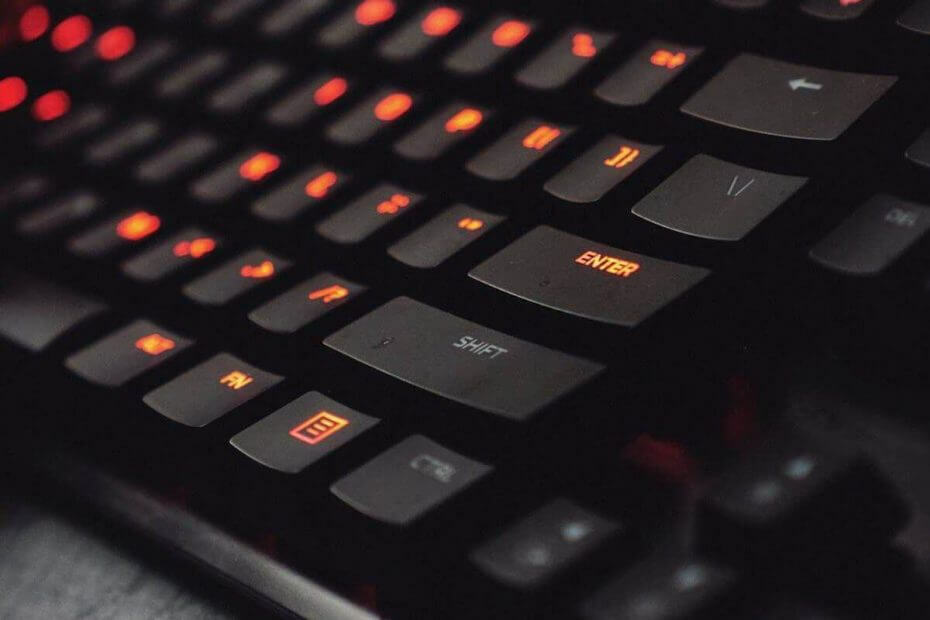
ซอฟต์แวร์นี้จะช่วยให้ไดรเวอร์ของคุณทำงานอยู่เสมอ ทำให้คุณปลอดภัยจากข้อผิดพลาดทั่วไปของคอมพิวเตอร์และความล้มเหลวของฮาร์ดแวร์ ตรวจสอบไดรเวอร์ทั้งหมดของคุณตอนนี้ใน 3 ขั้นตอนง่ายๆ:
- ดาวน์โหลด DriverFix (ไฟล์ดาวน์โหลดที่ตรวจสอบแล้ว)
- คลิก เริ่มสแกน เพื่อค้นหาไดรเวอร์ที่มีปัญหาทั้งหมด
- คลิก อัพเดทไดรเวอร์ เพื่อรับเวอร์ชันใหม่และหลีกเลี่ยงการทำงานผิดพลาดของระบบ
- DriverFix ถูกดาวน์โหลดโดย 0 ผู้อ่านในเดือนนี้
Windows 10 เป็นระบบปฏิบัติการที่ยอดเยี่ยม แต่ผู้ใช้บางคนรายงานว่าแป้นพิมพ์พิมพ์ตัวเลขแทนตัวอักษร
นี่เป็นปัญหาที่แปลกประหลาดและน่ารำคาญ แต่ในบทความของวันนี้ เราจะแสดงวิธีแก้ปัญหาสองสามวิธีที่อาจช่วยคุณแก้ไขปัญหานี้ได้
ฉันมีพีซีเพื่อความบันเทิง HP Pavilion DV9000
เมื่อปุ่ม num lock อยู่ที่ปุ่มบางปุ่มบนแป้นพิมพ์ของฉัน ให้พิมพ์ตัวเลขแทนตัวอักษร
ฉันได้ลองกด FN+num lock และ FN+Shift+num lock แล้ว ปัญหายังคงมีอยู่
ตัวอักษรที่พิมพ์ตัวเลขโดยมีการล็อค num คือ U, I, O, P, J, K, L และ M
ความช่วยเหลือเกี่ยวกับปัญหานี้จะได้รับการชื่นชมอย่างมาก
ฉันจะทำอย่างไรถ้าแป้นพิมพ์พิมพ์ตัวเลข ไม่ใช่ตัวอักษร
1. อัพเดทไดรเวอร์
- เปิด ตัวจัดการอุปกรณ์.
- ตอนนี้ขยายหมวดหมู่ด้วยฮาร์ดแวร์ที่คุณต้องการอัปเดต
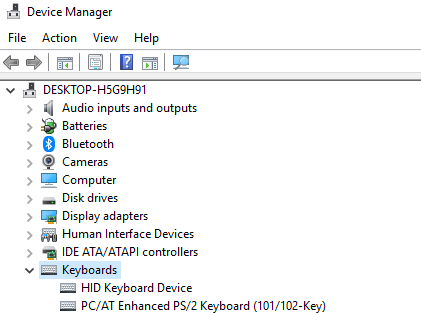
- คลิกขวาที่อุปกรณ์แล้วเลือก อัพเดทไดรเวอร์.
- คลิก ค้นหาซอฟต์แวร์ไดรเวอร์ที่อัปเดตโดยอัตโนมัติ ตัวเลือก
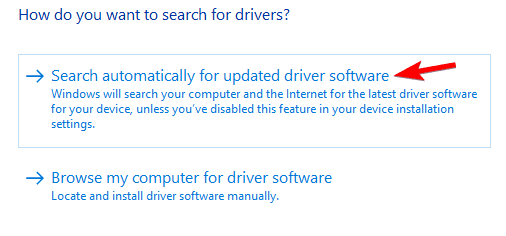
 หรือคุณสามารถใช้เครื่องมือของบุคคลที่สามเช่น such ซ่อมไดร์เวอร์ เพื่ออัพเดทอัตโนมัติที่ล้าสมัยทั้งหมด คนขับรถ ด้วยการคลิกเพียงไม่กี่ครั้ง
หรือคุณสามารถใช้เครื่องมือของบุคคลที่สามเช่น such ซ่อมไดร์เวอร์ เพื่ออัพเดทอัตโนมัติที่ล้าสมัยทั้งหมด คนขับรถ ด้วยการคลิกเพียงไม่กี่ครั้ง
คลิกแรกสำหรับ ดาวน์โหลดและติดตั้งเครื่องมือที่ยอดเยี่ยมนี้. DriverFix จะเริ่มสแกนระบบของคุณทันทีหลังจากที่คุณเปิด
มันจะค้นหาปัญหาไดรเวอร์และหลังจากนั้นสองสามนาที คุณจะได้รับรายงานพร้อมไดรเวอร์ที่แนะนำให้ติดตั้ง
 สิ่งที่ง่ายที่สุดที่จะทำคือคลิกที่ เลือกทั้งหมด กล่องเพื่อติดตั้งทั้งหมดในขั้นตอนเดียว หากคุณมีเหตุผลที่จะไม่ติดตั้งบางรายการ คุณสามารถเลือกทีละรายการได้
สิ่งที่ง่ายที่สุดที่จะทำคือคลิกที่ เลือกทั้งหมด กล่องเพื่อติดตั้งทั้งหมดในขั้นตอนเดียว หากคุณมีเหตุผลที่จะไม่ติดตั้งบางรายการ คุณสามารถเลือกทีละรายการได้
เพียงคลิกช่องทำเครื่องหมายที่ตรงกับไดรเวอร์แต่ละตัวที่คุณต้องการติดตั้ง แล้วคลิกปุ่มติดตั้งจากด้านขวา

ซ่อมไดร์เวอร์
DriverFix จะแก้ไขแป้นพิมพ์ไดรเวอร์ของคุณโดยอัตโนมัติและรวดเร็ว และนั่นก็เกิดขึ้นกับไดรเวอร์ทั้งหมดในระบบของคุณ
เข้าไปดูในเว็บไซต์
2. สแกนเครื่องของคุณเพื่อหามัลแวร์

ในกรณีที่คุณไม่มีแอนตี้ไวรัสที่เชื่อถือได้ เราขอแนะนำอย่างยิ่งให้ลองดู Bitdefender Antivirus Plusเพราะมันให้ทั้งความเร็วที่ยอดเยี่ยมและการป้องกันจากมัลแวร์ทุกประเภท
โซลูชันการรักษาความปลอดภัยของ Bitdefender ได้รับการติดตั้งในอุปกรณ์กว่า 500 ล้านเครื่องทั่วโลก และนั่นก็บ่งบอกถึงความเชื่อถือได้อย่างมาก
และโซลูชันนี้ปกป้องคุณจากมัลแวร์ สปายแวร์ แอดแวร์ และยังมีการป้องกันแรนซัมแวร์หลายชั้นอีกด้วย
Ransomware เป็นหนึ่งในข้อกังวลอันดับต้น ๆ ในปัจจุบัน แต่ Bitdefender Antivirus Plus สามารถระบุได้แม้กระทั่งตระกูล ransomware ล่าสุด คุณจึงมั่นใจได้ว่าคุณปลอดภัย

Bitdefender Antivirus Plus
หากปัญหาแป้นพิมพ์เกิดจากมัลแวร์ Bitdefender จะแก้ปัญหาในไม่กี่วินาทีและจะทำให้พีซีของคุณปลอดภัยจากภัยคุกคามที่อาจเกิดขึ้น
เอามันไปเดี๋ยวนี้
3. อัพเดท Windows
- ขั้นแรก เปิดของคุณ เมนูเริ่มต้น และเลือก การตั้งค่า.
- คลิกที่ อัปเดต & ความปลอดภัยและจากนั้นต่อ Windows Update.

- คลิก ตรวจสอบสำหรับการอัพเดต ปุ่ม.

4. ถอนการติดตั้งไดรเวอร์แป้นพิมพ์
- จากคุณ เมนูเริ่มต้น, เลือก ตัวจัดการอุปกรณ์.
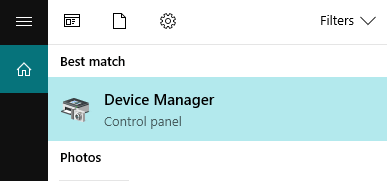
-
เลือกแป้นพิมพ์ให้คลิกขวาที่ไดรเวอร์แล้วเลือก ถอนการติดตั้ง.
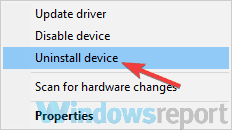
- เริ่มต้นใหม่ พีซีของคุณ
5. เรียกใช้ตัวแก้ไขปัญหา Windows Windows
- เปิด แอพตั้งค่า และไปที่ อัปเดต & ความปลอดภัยจากนั้นคลิกที่ แก้ไขปัญหา.

- เลือก ฮาร์ดแวร์และอุปกรณ์ จากรายการและคลิก เรียกใช้ตัวแก้ไขปัญหา. คุณสามารถเรียกใช้ แป้นพิมพ์ แก้ปัญหาด้วย
เราหวังว่าโซลูชันเหล่านี้จะเป็นประโยชน์และคุณสามารถแก้ไขปัญหาแป้นพิมพ์ของคุณได้ โปรดแจ้งให้เราทราบในส่วนความคิดเห็นว่าโซลูชันใดที่เหมาะกับคุณ


